电脑怎么查看打印机的ip地址信息 电脑如何查看打印机的ip地址
更新时间:2022-10-18 11:04:11作者:xinxin
有些用户在日常办公的过程,难免需要用到打印机设备来进行文件打印,而为了满足众多电脑连接打印机的需求,我们可以在局域网内创建共享打印机,通过打印机的ip地址来进行连接,可是电脑怎么查看打印机的ip地址信息呢?这里小编就来告诉大家电脑查看打印机的ip地址操作方法。
具体方法:
1、首先按下快捷键“win+r”输入“control”。如图所示:
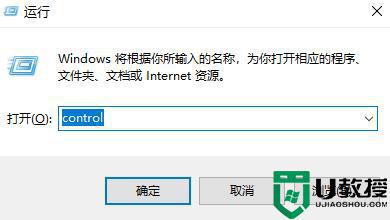
2、然后在控制面板中点击硬件和声音下面的“查看设备和打印机”。如图所示:
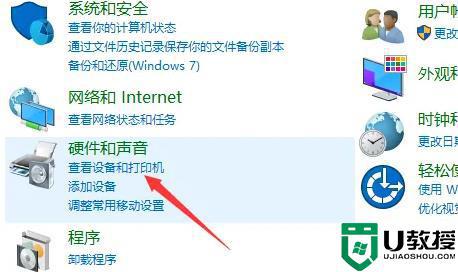
3、找到了之后右击,选择“属性”。如图所示:
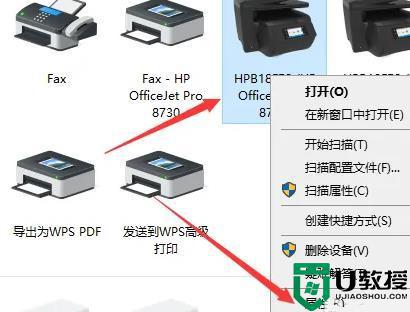
4、最后点击“web服务”就可以看到地址了。如图所示:
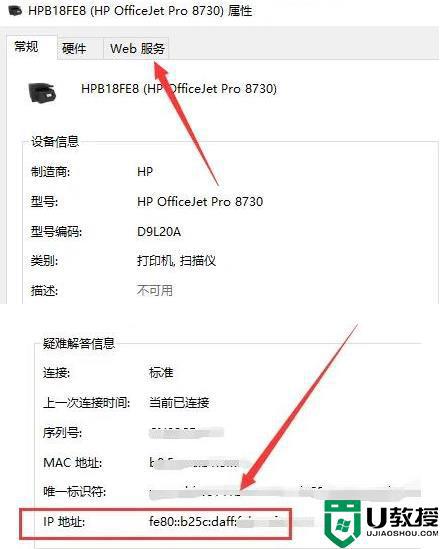
以上就是小编告诉大家的电脑查看打印机的ip地址操作方法了,还有不清楚的用户就可以参考一下小编的步骤进行操作,希望能够对大家有所帮助。
电脑怎么查看打印机的ip地址信息 电脑如何查看打印机的ip地址相关教程
- 打印机ip地址哪里看 打印机的ip地址怎么查
- 如何查看电脑打印机的IP地址 怎样查看打印机的ip地址
- 打印机ip地址哪里找 教你查看打印机IP地址的方法
- 如何查看打印机的IP地址?
- 怎么查看本电脑的ip地址 怎么查看本机ip地址
- 如何查自己电脑的ip地址 本机ip地址在哪里查看
- 如何查看自己电脑的ip地址 怎么看电脑的ip地址
- 电脑的ip地址在哪里查看 怎么查看电脑ip地址
- 怎么查看电脑IP地址 电脑如何查看ip地址
- 电脑ip地址怎么查看 如何快速查看电脑ip地址
- 5.6.3737 官方版
- 5.6.3737 官方版
- Win7安装声卡驱动还是没有声音怎么办 Win7声卡驱动怎么卸载重装
- Win7如何取消非活动时以透明状态显示语言栏 Win7取消透明状态方法
- Windows11怎么下载安装PowerToys Windows11安装PowerToys方法教程
- 如何用腾讯电脑管家进行指定位置杀毒图解

